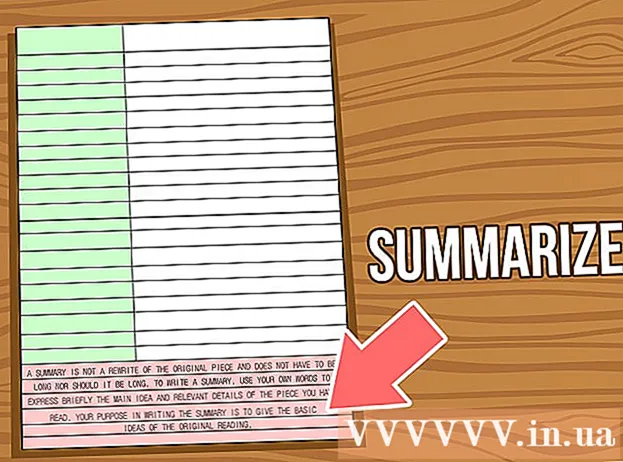Autor:
Gregory Harris
Erstelldatum:
9 April 2021
Aktualisierungsdatum:
1 Juli 2024

Inhalt
- Schritte
- Teil 1 von 3: Löschen des Google-Suchverlaufs
- Teil 2 von 3: Bing-Suchverlauf löschen
- Teil 3 von 3: Aufräumen in Browsern
Erhalten Sie bei der Eingabe eines neuen Suchbegriffs unerwünschte oder umständliche Wörter / Phrasen? Google und Bing behalten Ihre vorherigen Suchen, um die Suchergebnisse zu beschleunigen. Browser speichern die in die Felder / Zeilen eingegebenen Informationen sowie den Verlauf der besuchten Seiten. All dies kann zu bösen Überraschungen führen, wenn Familienmitglieder oder Freunde auf Ihren Bildschirm schauen. Löschen Sie also Ihren Suchverlauf, bevor es zu spät ist.
Schritte
Teil 1 von 3: Löschen des Google-Suchverlaufs
 1 Öffnen Sie die Seite Google-Verlauf. Der Suchverlauf ist mit Ihrem Google-Konto verknüpft. Sie können Ihren Suchverlauf anzeigen, indem Sie history.google.com öffnen.
1 Öffnen Sie die Seite Google-Verlauf. Der Suchverlauf ist mit Ihrem Google-Konto verknüpft. Sie können Ihren Suchverlauf anzeigen, indem Sie history.google.com öffnen. - Sie werden aufgefordert, Ihr Google-Konto-Passwort erneut einzugeben (auch wenn Sie bereits bei Ihrem Google-Konto angemeldet sind).
 2 Löschen Sie einzelne Einträge. Wenn Sie die Seite mit dem Suchverlauf zum ersten Mal aufrufen, wird eine Liste der Suchanfragen der letzten Tage angezeigt. Aktivieren Sie das Kontrollkästchen neben jedem Eintrag, den Sie entfernen möchten, und klicken Sie dann auf "Elemente entfernen".
2 Löschen Sie einzelne Einträge. Wenn Sie die Seite mit dem Suchverlauf zum ersten Mal aufrufen, wird eine Liste der Suchanfragen der letzten Tage angezeigt. Aktivieren Sie das Kontrollkästchen neben jedem Eintrag, den Sie entfernen möchten, und klicken Sie dann auf "Elemente entfernen".  3 Löschen Sie Ihren gesamten Suchverlauf. Klicken Sie dazu auf das zahnradförmige Symbol in der oberen rechten Ecke der Story-Seite. Wählen Sie "Einstellungen" aus dem Menü. Klicken Sie im Text auf den Link "Alle löschen". Es öffnet sich ein Fenster, in dem Sie aufgefordert werden, das Löschen des gesamten Suchverlaufs zu bestätigen.
3 Löschen Sie Ihren gesamten Suchverlauf. Klicken Sie dazu auf das zahnradförmige Symbol in der oberen rechten Ecke der Story-Seite. Wählen Sie "Einstellungen" aus dem Menü. Klicken Sie im Text auf den Link "Alle löschen". Es öffnet sich ein Fenster, in dem Sie aufgefordert werden, das Löschen des gesamten Suchverlaufs zu bestätigen. - Google rät davon ab, Ihren gesamten Suchverlauf zu löschen, da er verwendet wird, um die Anzeige der Suchergebnisse anzupassen.
 4 Suchverlauf deaktivieren. Sie können das Speichern des Suchverlaufs deaktivieren, indem Sie in den Einstellungen auf die Schaltfläche "Deaktivieren" klicken. Dies wirkt sich jedoch auf die Leistung von Google Now und anderen Google-Produkten aus.
4 Suchverlauf deaktivieren. Sie können das Speichern des Suchverlaufs deaktivieren, indem Sie in den Einstellungen auf die Schaltfläche "Deaktivieren" klicken. Dies wirkt sich jedoch auf die Leistung von Google Now und anderen Google-Produkten aus.
Teil 2 von 3: Bing-Suchverlauf löschen
 1 Öffnen Sie die Bing-Startseite. Melden Sie sich bei Ihrem Microsoft-Konto an. Klicken Sie dazu in der oberen rechten Ecke des Bildschirms auf "Anmelden".
1 Öffnen Sie die Bing-Startseite. Melden Sie sich bei Ihrem Microsoft-Konto an. Klicken Sie dazu in der oberen rechten Ecke des Bildschirms auf "Anmelden".  2 Klicken Sie im Menü oben auf dem Bildschirm auf "Suchverlauf".
2 Klicken Sie im Menü oben auf dem Bildschirm auf "Suchverlauf". 3 Löschen Sie einzelne Suchen. Fahren Sie dazu mit der Maus über den Suchbegriff, den Sie löschen möchten, und klicken Sie auf die Schaltfläche "X".
3 Löschen Sie einzelne Suchen. Fahren Sie dazu mit der Maus über den Suchbegriff, den Sie löschen möchten, und klicken Sie auf die Schaltfläche "X".  4 Löschen Sie Ihren gesamten Suchverlauf. Klicken Sie dazu rechts neben der Liste der letzten Suchen auf "Alle löschen". Es öffnet sich ein Fenster, in dem Sie aufgefordert werden, das Löschen des gesamten Suchverlaufs zu bestätigen.
4 Löschen Sie Ihren gesamten Suchverlauf. Klicken Sie dazu rechts neben der Liste der letzten Suchen auf "Alle löschen". Es öffnet sich ein Fenster, in dem Sie aufgefordert werden, das Löschen des gesamten Suchverlaufs zu bestätigen.  5 Suchverlauf deaktivieren. Klicken Sie dazu rechts neben der Liste der letzten Suchen auf "Ausschalten".
5 Suchverlauf deaktivieren. Klicken Sie dazu rechts neben der Liste der letzten Suchen auf "Ausschalten".
Teil 3 von 3: Aufräumen in Browsern
 1 Bereinigen Sie die automatische Vervollständigung. Internet Explorer speichert frühere Suchen und eingegebene Informationen in speziellen Zeilen / Feldern, um eine schnelle Eingabe zu gewährleisten. Diese Daten werden getrennt von Ihrem Suchverlauf aufbewahrt, also löschen Sie sie auch. Suchen Sie im Internet nach einer Anleitung zum Löschen der automatischen Vervollständigung von Internet Explorer.
1 Bereinigen Sie die automatische Vervollständigung. Internet Explorer speichert frühere Suchen und eingegebene Informationen in speziellen Zeilen / Feldern, um eine schnelle Eingabe zu gewährleisten. Diese Daten werden getrennt von Ihrem Suchverlauf aufbewahrt, also löschen Sie sie auch. Suchen Sie im Internet nach einer Anleitung zum Löschen der automatischen Vervollständigung von Internet Explorer.  2 Löschen Sie Ihren Browserverlauf. Browserverlauf und Suchverlauf sind zwei verschiedene Dinge. Ihr Browserverlauf ist eine Liste aller von Ihnen besuchten Websites. Diese Liste wird auf Ihrem Computer gespeichert und kann leicht gelöscht werden. Lesen Sie dazu diesen Artikel.
2 Löschen Sie Ihren Browserverlauf. Browserverlauf und Suchverlauf sind zwei verschiedene Dinge. Ihr Browserverlauf ist eine Liste aller von Ihnen besuchten Websites. Diese Liste wird auf Ihrem Computer gespeichert und kann leicht gelöscht werden. Lesen Sie dazu diesen Artikel.